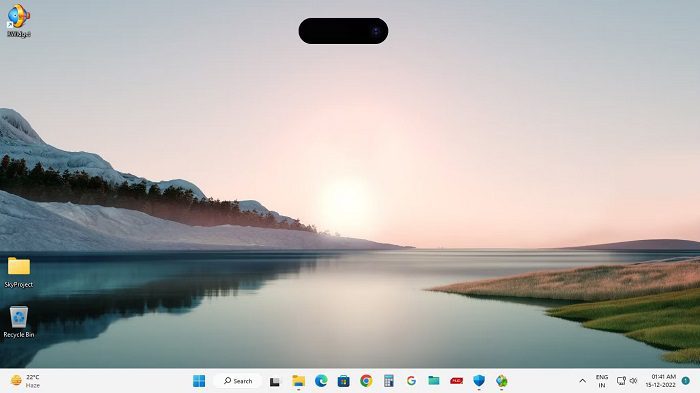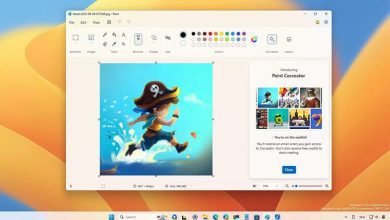كيفية إضافة ميزة Dynamic Island إلى نظام التشغيل Windows
تعد إضافة ميزة Dynamic Island واحدة من أكثر ميزات هاتف iPhone 14 Pro التي تم الحديث عنها والتي تم إطلاقها في سبتمبر 2022. تحولت هذه الميزة الرائعة والأنيقة، التي حلت محل الشق الموجود في الجزء العلوي من iPhone، إلى هوس فوري للمعجبين لاستخدامه المبتكر للمساحة والتفاعلية.
الآن يمكنك أيضًا إضافة Dynamic Island والاستمتاع بها على جهاز الكمبيوتر الخاص بك الذي يعمل بنظام التشغيل Windows. وفي هذا الموضوع عبر موقع العربي موبايل تحدثنا عن هذه الميزة وكيف إضافتها وتثبيتها لدينا في الحاسوب خطوة بخطوة وبالصور التفصيلية كما العادة.
ما هي ميزة الجزيرة الديناميكية أو Dynamic Island للحاسوب؟
Dynamic Island هو اسم الفتحة السوداء التي تأتي في مكان النوتش في الجزء العلوي من شاشة iPhone 14 Pro التي تضم الكاميرا الأمامية والمستشعرات المطلوبة لتشغيل ميزة Face ID. بمجرد تثبيت Dynamic Island على جهاز الكمبيوتر الخاص بك، ستبدو مثل حبة الدواء الممتدة في الجزء العلوي للحاسوب. لكن الوظيفة التي يوفرها لك للوصول إلى العديد من ميزات نظام التشغيل Windows والتفاعل معها، مما يجعل هذا الأمر يستحق إضافة ميزة Dynamic Island للجهاز.
يبدو هذا الأمر رائع حقًا، فيمكنك فعل الكثير بهذه الطريقة الجديدة للتفاعل مع جهاز الكمبيوتر، من تحقق من درجة الحرارة والطقس وتفاصيل الذاكرة ونسبة البطارية وغيرها المزيد. كما أنه بمثابة عنصر تحكم لمشغل الموسيقى.
علاوة على ذلك، يمكنك أيضًا إيقاف تشغيل الكمبيوتر أو إعادة تشغيله في لمح البصر باستخدام ميزة الجزيرة الديناميكية هذه في نظام ويندوز. هذه الميزة سهلة الاستخدام وممتع أيضًا وستجعلك تتميز عن غيرك من الحواسيب الأخرى.
كيفية إضافة ميزة Dynamic Island إلى نظام التشغيل Windows
تحميل برنامج XWidget
أولًا، أنت بحاجة إلى تنزيل برنامج XWidget في جهاز الحاسوب الخاص بك. حيث يمكنكم تنزيله من خلال الموقع الرسمي في الأسفل مباشرة.
بعد تحميل التطبيق، يجب عليك أن تقوم بإغلاق أي برنامج مضاد للفيروسات ومن ضمنها جدار الحماية الخاص بنظام التشغيل ويندوز. وذلك لأن تلك الأدوات ترى بأن هذا البرنامج هو فيروس. ولكن في الحقيقة البرنامج آمن ولا خوف من تثبيته في الحاسوب لديكم. فهذا البرنامج قادر على التعديل على بعض الأمور في النظام ولهذا يُنظر إليه على أنه تهديد. لذلك فلا داعلي للقلق.
الآن قم باستخراج الملف المضغوط الذي تم تنزيله في مجلد xwidget_setup لبدء إعداد التثبيت. انقر أيضًا فوق تشغيل في تحذير الأمان الذي يسألك عما إذا كنت تريد تشغيل هذا البرنامج نظرًا لعدم تحديد الناشر.
اتبع التعليمات التي تظهر على الشاشة وانقر فوق الزر “التالي أو Next” لتثبيت البرنامج في حاسوبك الذي يعمل بنظام ويندوز.
ثم انقر فوق “إنهاء أو Finish” لبدء تشغيل برنامج XWidget. سيظهر اختصار لـ XWidget على سطح المكتب الخاص بك.
الآن، سيتم تشغيل XWidget على جهاز الكمبيوتر، وستظهر ثلاثة عناصر واجهة مستخدم مختلفة على سطح المكتب. يمكنك النقر بزر الماوس الأيمن فوق كل عنصر واجهة مستخدم وإغلاقه.
مباشرة الآن، ستفتح صفحة معرض XWidgets أيضًا بدون فواصل. حيث ستجد صورًا للعديد من الأدوات في هذه الصفحة، ولكن الصورة التي تحتاج إلى البحث عنها هي Desktop Dynamic Island بواسطة مطور اسمه Jimking. مستوحى من Dynamic Island في هاتف iPhone 14 Pro.
لذا انقر فوق صورة Desktop Dynamic Island وستفتح صفحتها مباشرة لك.
الآن قم بالتمرير لأسفل الصفحة حتى تصل إلى الزر الأخضر “تنزيل مجاني” وانقر فوقه. سيبدأ تنزيل إضافةDesktop Dynamic Island على جهاز الكمبيوتر الخاص بك.
بمجرد اكتمال التنزيل، ستظهر ميزة الجزيرة الديناميكية على سطح المكتب في شكلها الأسود على شكل حبوب الدواء، ربما أعلى الأدوات الثلاثة على شاشتك.
إذا لم تقم بإغلاق هذه الأدوات الثلاثة في السابق، قم فقط بالنقر بزر الفأرة الأيمن على كل واحدة منها وإغلاقها تمامًا.
وبهذا، نكون قد تمكنا من إضافة ميزة Dynamic Island إلى نظام التشغيل Windows. ولا عليك سوى تخصيصها وماذا ترغب أن يظهر لك بالشكل الذي تري وفي أي مكان تريد وضعها على الشاشة. لهذا أمر التخصيص لها متروك لكم تمامًا.